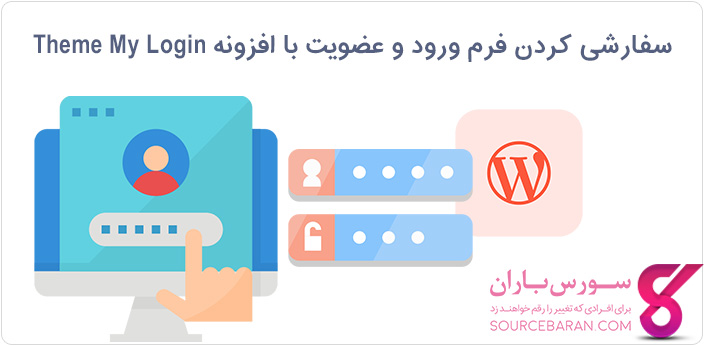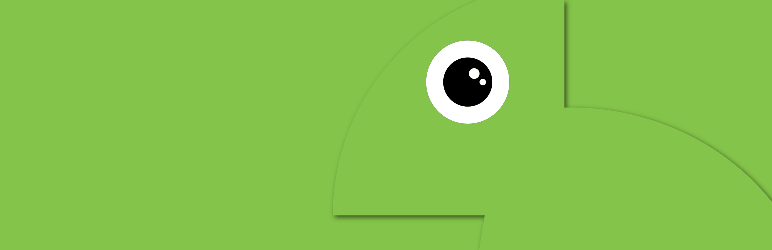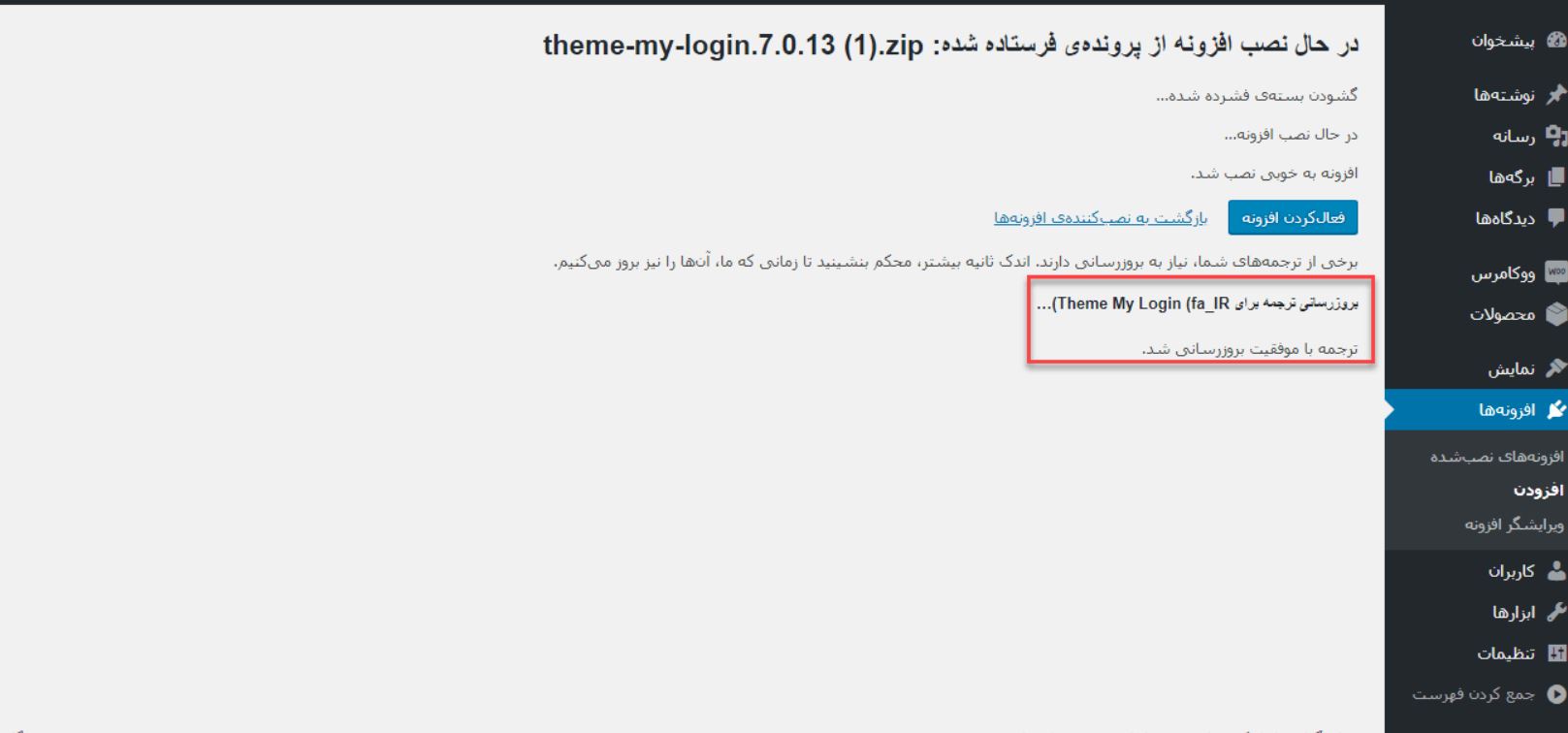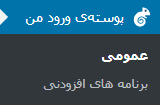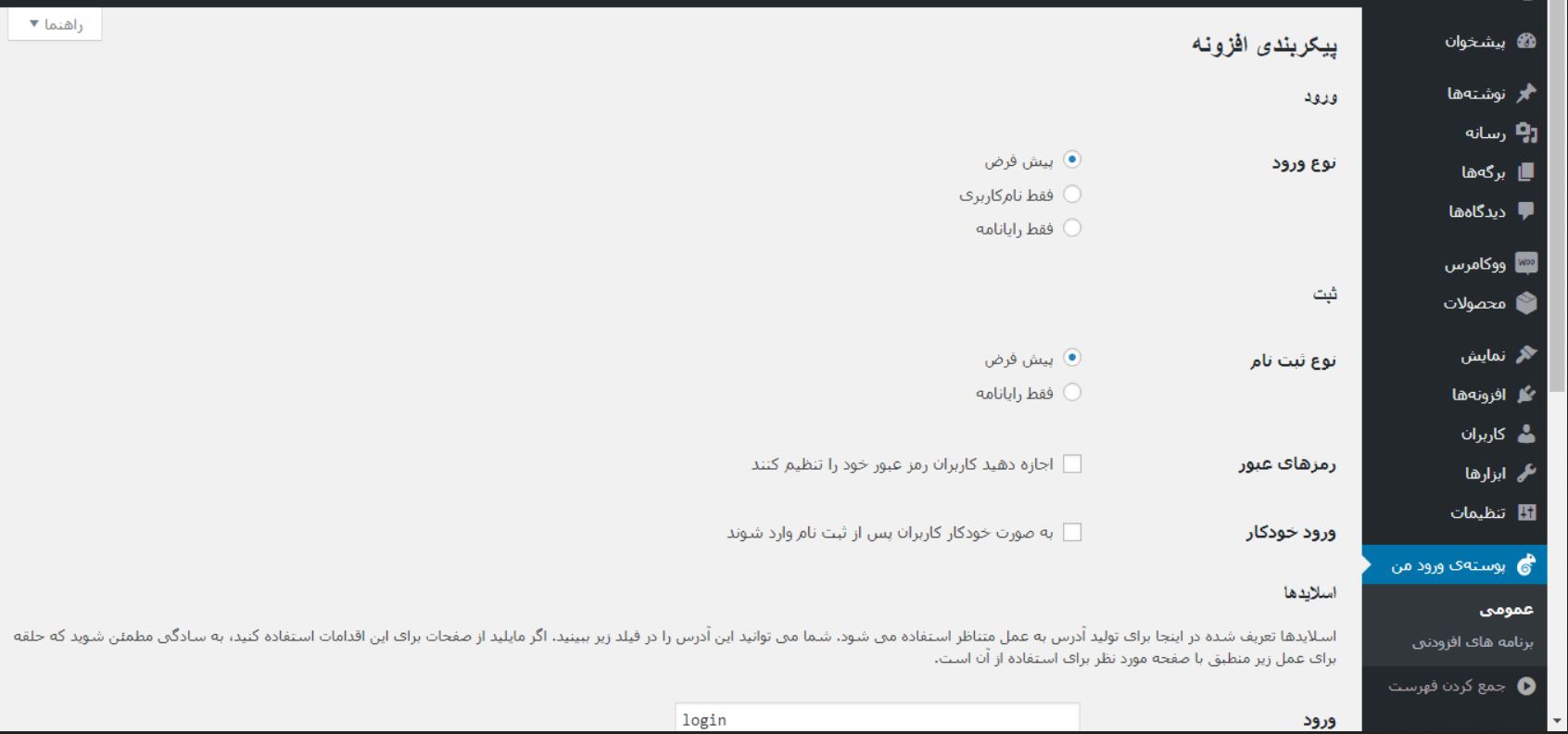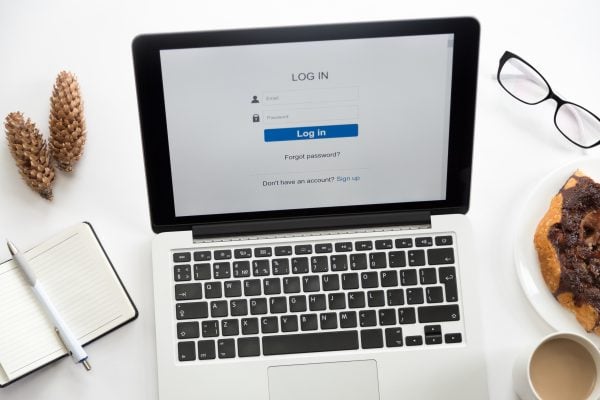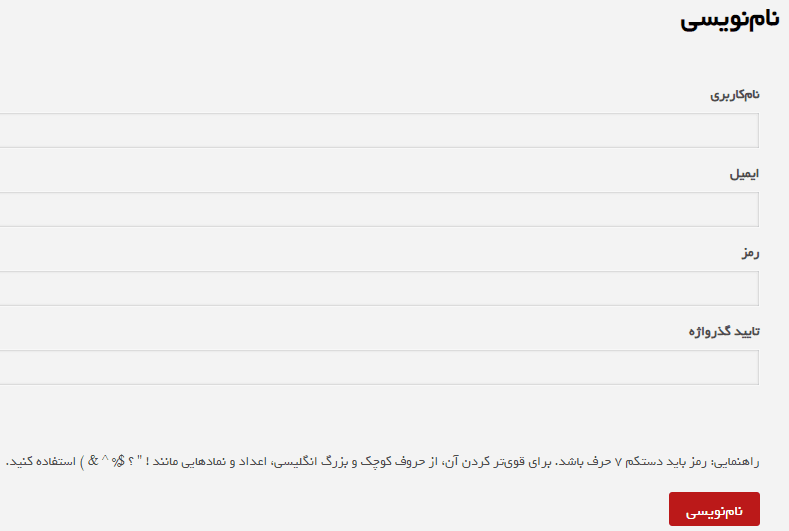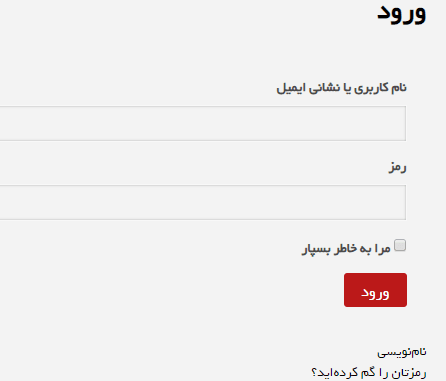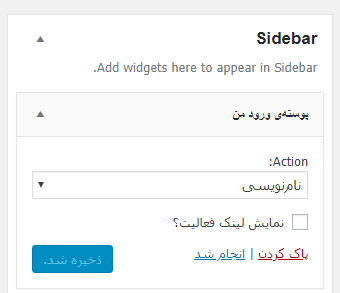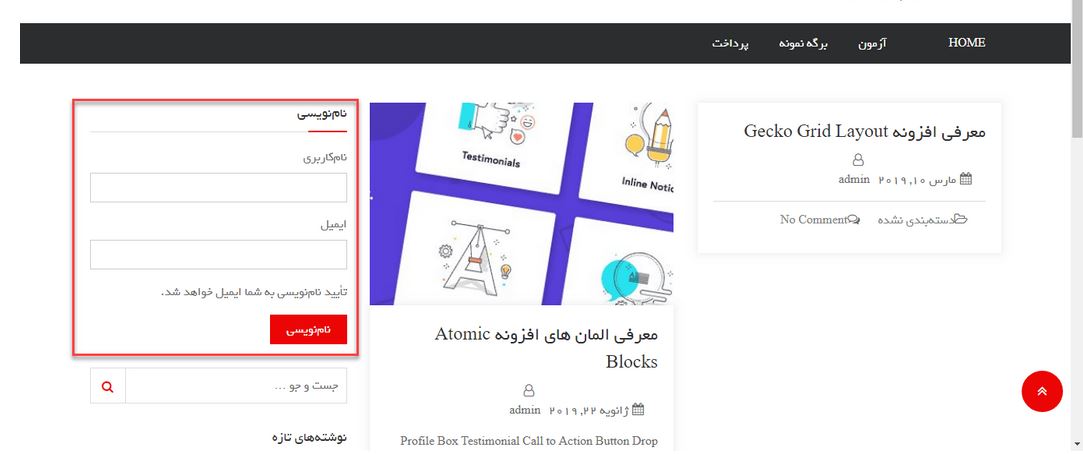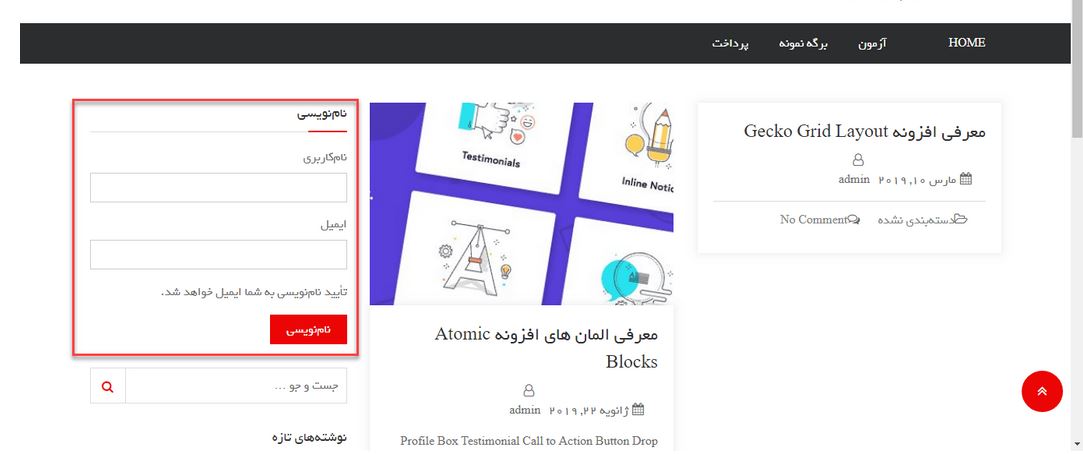در ادامه مطالب آموزش وردپرس در خدمت شماییم با سفارشی کردن فرم ورود و عضویت در وردپرس با افزونه Theme My Login از وب سایت سورس باران. بخش ورود و عضویت پیشفرض وردپرس ممکن است از نظر برخی از کاربران ناخوشایند و نازیبا به نظر برسد، به طوریکه کاربران برای ورود و عضویت به سایت باید از صفحهای که همانند صفحه ورود مدیر سایت است، استفاده کنند. برای این منظور افزونههایی توسعه یافتهاند تا بتوانند فرم ورود و عضویت در وردپرس را شخصی سازی کنند تا شبیه فرم ورود مدیر سایت نباشد.
افزونه Theme My Login
افزونه Theme My Login به شما این امکان را میدهد تا فرم ورود و عضویت در وردپرس را شخصیسازی کنید. این افزونه امتیاز 3.5 از ۵ را در مخزن وردپرس کسب کرده است و بیش از ۱۰۰٫۰۰۰ بار توسط کاربران نصب و فعالسازی شده است. چنانچه میخواهید فرم ورود و عضویت در وردپرس را شخصیسازی کنید و تبدیل به یک فرم پرکاربرد نمایید، پیشنهاد میکنیم حتما از این افزونه کمک بگیرید.
امکانات افزونه Theme My Login
- رابط کاربری آسان
- قابلیت شخصیسازی صفحه بازیابی رمز عبور
- قابلیت تایید ایمیل توسط کاربر پس از عضویت
- قابلیت reCAPTCHA برای عضویت
- قابلیت ثبت نام کاربر فقط با ایمیل
- دارای قابلیت تعیین رمز عبور توسط خود کاربر هنگام ثبت نام
- ویژگی ورود کاربر با ایمیل یا نام کاربری
- دارای قابلیت ورود خودکار کاربران به سایت پس از عضویت
- و…
راه اندازی افزونه Theme My Login جهت سفارشی کردن فرم ورود و عضویت در وردپرس
ابتدا افزونه را از انتهای این آموزش دانلود کنید. پس از ورود به پیشخوان وردپرس، از قسمت افزونهها، روی “افزودن” کلیک کنید. سپس دکمه “بارگذاری افزونه را بزنید و فایل دانلود شده را انتخاب کنید. سپس دکمه “نصب افزونه” را بزنید و پس از نصب، کمی صبر کنید تا ترجمه فارسی این افزونه نیز بروزرسانی شود. پس از بروزرسانی، دکمه “فعال کردن افزونه” را بزنید.
پس از فعالسازی افزونه، گزینهای با نام “پوسته ورود من” به پیشخوان وردپرس اضافه میشود. این دقیقا همان افزونهای است که امکان شخصیسازی فرم ورود و عضویت در وردپرس را برای ما فراهم میکند.
روی آن کلیک کنید تا وارد صفحه تنظیمات افزونه شوید. در این صفحه چند گزینه وجود دارد که به بررسی هر یک میپردازیم.
نوع ورود افزونه: در این قسمت میتوانید نوع ورود کاربران را مشخص کنید که دارای 3 نوع مختلف است.
اگر این گزینه را روی “پیش فرض” تنظیم کنید، کاربر برای ورود به سایت میتواند از ایمیل یا نام کاربری خود استفاده کند. اگر گزینه “فقط نام کاربری” را انتخاب کنید، کاربر برای ورود حق دارد فقط از نام کاربری خود استفاده کنید و قادر به استفاده از ایمیل خود برای ورود به سایت نیست. گزینه آخر هم “فقط رایانامه” است که با انتخاب آن، کاربر ملزم به استفاده از ایمیل خود برای ورود به سایت است و نمیتواند به جای ایمیل از نام کاربری خود استفاده کند.
نوع ثبت نام: این قسمت مربوط به چگونگی ثبت نام است.
اگر گزینه “پیش فرض” را انتخاب کنید، در صفحه عضویت سایت دو فیلد ایمیل و نام کاربری نمایش داده خواهد شد که کاربر برای ثبت نام در سایت باید این دو فیلد را تکمیل کند که پس از تکمیل این دو فیلد، یک ایمیل برای کاربر ارسال می شود که با استفاده از آن می تواند رمز عبور حساب کاربری خود را تعیین کند.
اگر گزینه “فقط رایانامه” را انتخاب کنید، در صفحه عضویت سایت فقط یک فیلد ایمیل به کاربر نمایش داده خواهد شد. در این صورت کاربر پس از نوشتن ایمیل خود، یک ایمیل دریافت خواهد کرد که با استفاده از لینک موجود در آن، میتواند برای حساب کاربری خود رمز عبور تعیین کند.
رمز های عبور: اگر این گزینه را تیک بزنید، به جای اینکه یک ایمیل برای کاربر فرستاده شود که توسط آن بتواند رمز عبور خود را بسازد، در همان صفحه عضویت سایت میتواند رمز عبور حساب کاربری خود را تعیین کند.
ورود خودکار: با تیک زدن این گزینه، کاربران پس از ثبت نام در سایت شما، به صورت خودکار وارد حساب کاربری خود خواهند شد و دیگر نیازی نیست پس از عضویت در سایت، اطلاعات ورود خود را وارد کنند.
اسلاید ها : در این قسمت 5 فیلد محتلف را مشاهده میکنید که برای تعیین آدرس صفحات مختلف فرم ورود و عضویت در وردپرس هستند. به عنوان مثال به صورت پیش فرض، آدرس ورود به سایت شما به صورت domain.com/login است. در صورتی که میخواهید این آدرس تغییر کند، عبارت جدید را در فیلد مربوطه بنویسید. از این قسمت میتوانید آدرس صفحات ورود، خروج، عضویت، فراموشی رمز عبور و نوسازی رمز عبور را تغییر دهید یا اینکه از آدرسهای پیش فرض استفاده کنید.
در منوی افزونه در پیشخوان وردپرس، علاوه بر قسمت “عمومی” که به توضیح تنظیمات آن پرداختیم، قسمت دیگری تحت عنوان “برنامههای افزودنی” وجود دارد که لیستی از افزودنیهای این افزونه در آنجا قرار دارد که امکانات بیشتری را به افزونه اضافه میکند. اما متاسفانه تمامی این افزودنیها پولی هستند و برای تهیه آنها باید پرداخت دلاری انجام دهید.
نگاهی به صفحات ورود و عضویت کاربران بیاندازیم
همانطور که در تصویر بالا مشاهده میکنید، فرم ورود و عضویت در وردپرس برای کاربران بسیار زیبا و شکیل شده است و دیگر از فرم ورود و ثبت نام پیشفرض وردپرس استفاده نخواهد شد. شما میتوانید از این افزونه در ابزارکها نیز استفاده کنید. برای این کار از قسمت “نمایش” در پیشخوان وردپرس، روی “ابزارک” ها کلیک کنید. سپس از بین ابزارکهای وردپرس، ابزارک “پوسته ورود من” را پیدا کنید و روی آن کلیک کنید. سپس آن را به سایدبار یا فوتر قالب وردپرس خود اضافه کنید. از بین تنظیمات ابزارک، میتوانید تعیین کنید کدام یک از فرمهای ورود یا عضویت در قسمت ابزارک نمایش داده شود.
وقتی ابزارک افزونه را به قسمت سایدبار قالب خود اضافه کنید، نتیجه به صورت زیر خواهد شد:
البته وقتی کاربر در سایت شما نام نویسی کند یا اینکه وارد سایت شود، نوع نمایش این ابزارک به صورت خودکار تغییر خواهد کرد. به عنوان مثال پس از عضویت و ورود به سایت، این ابزارک به این شکل نمایش داده خواهد شد:
صفحه افزونهراستی! برای دریافت مطالب جدید در کانال تلگرام یا پیج اینستاگرام سورس باران عضو شوید.
- منبع : سورس باران
- رمز فايل : www.sourcebaran.com
- انتشار: ۲۲ آبان ۱۳۹۸
دسته بندی موضوعات
- آموزش ارز دیجیتال
- آموزش برنامه نویسی
- آموزش متنی برنامه نویسی
- اطلاعیه و سایر مطالب
- پروژه برنامه نویسی
- دوره های تخصصی برنامه نویسی
- رپورتاژ
- فیلم های آموزشی
- ++C
- ADO.NET
- Adobe Flash
- Ajax
- AngularJS
- apache
- ARM
- Asp.Net
- ASP.NET MVC
- AVR
- Bootstrap
- CCNA
- CCNP
- CMD
- CSS
- Dreameaver
- EntityFramework
- HTML
- IOS
- jquery
- Linq
- Mysql
- Oracle
- PHP
- PHPMyAdmin
- Rational Rose
- silver light
- SQL Server
- Stimulsoft Reports
- Telerik
- UML
- VB.NET&VB6
- WPF
- Xml
- آموزش های پروژه محور
- اتوکد
- الگوریتم تقریبی
- امنیت
- اندروید
- اندروید استودیو
- بک ترک
- بیسیک فور اندروید
- پایتون
- جاوا
- جاوا اسکریپت
- جوملا
- دلفی
- دوره آموزش Go
- دوره های رایگان پیشنهادی
- زامارین
- سئو
- ساخت CMS
- سی شارپ
- شبکه و مجازی سازی
- طراحی الگوریتم
- طراحی بازی
- طراحی وب
- فتوشاپ
- فریم ورک codeigniter
- فلاتر
- کانستراکت
- کریستال ریپورت
- لاراول
- معماری کامپیوتر
- مهندسی اینترنت
- هوش مصنوعی
- یونیتی
- کتاب های آموزشی
- Android
- ASP.NET
- AVR
- LINQ
- php
- Workflow
- اچ تی ام ال
- بانک اطلاعاتی
- برنامه نویسی سوکت
- برنامه نویسی موبایل
- پاسکال
- پایان نامه
- پایتون
- جاوا
- جاوا اسکریپت
- جی کوئری
- داده کاوی
- دلفی
- رباتیک
- سئو
- سایر کتاب ها
- سخت افزار
- سی اس اس
- سی پلاس پلاس
- سی شارپ
- طراحی الگوریتم
- فتوشاپ
- مقاله
- مهندسی نرم افزار
- هک و امنیت
- هوش مصنوعی
- ویژوال بیسیک
- نرم افزار و ابزار برنامه نویسی
- وردپرس